Kako popraviti napako gumba za pridružitev FaceTime – TechCult
Miscellanea / / October 03, 2023
Zeleni gumb v iMessage je namenjen pridružitvi klicu FaceTime. Toda včasih se prikaže tudi, ko ni klica. To je lahko nekoliko zmedeno. Da bi razjasnili težavo, smo pripravili ta koristen vodnik o tem, kako odpraviti napako gumba za pridružitev FaceTime s preprostimi koraki za odpravljanje težav. Berite naprej in jih preizkusite!
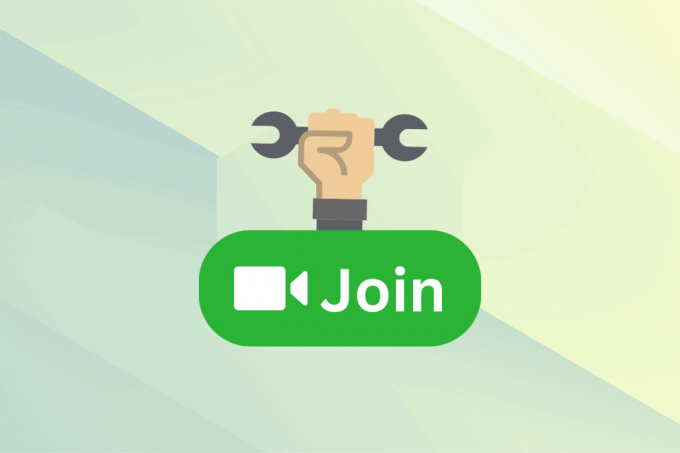
Kazalo
Kako popraviti napako gumba za pridružitev FaceTime
FaceTime je priljubljena izbira za uporabnike iPhone za klicanje. Če se skupinskemu klicu pridružite pozno, je običajno na vrhu zelen gumb Pridruži se. Toda včasih ne deluje po pričakovanjih. Lahko se pojavi, ko ni klica v teku, ali izgine med aktivnim klicem. V tem priročniku bomo raziskali rešitve za rešitev te težave. Začnimo.
Hiter odgovor
Zagotovite neprekinjene klice FaceTime tako, da sledite tem korakom za posodobitev aplikacije Messages:
1. Odprite Trgovina z aplikacijami na vaši napravi iOS.
2. Iskanje Sporočila na vrhu in odprite rezultat.
3. Klikni NADGRADNJA za namestitev najnovejše različice.
Zakaj iMessage prikazuje Join, vendar klica FaceTime ni?
Ko gre za gumb za pridružitev v iMessage, se lahko včasih prikaže, ko ni aktivnega klica FaceTime. Spodaj so razlogi, zakaj se to lahko zgodi:
- Napaka v aplikaciji
- Težave z napravo
- Težava z internetno povezavo
- Predpomnilnik aplikacije FaceTime
- Zastarela programska oprema ali različica aplikacije
Če iščete način, kako popraviti zeleni gumb FaceTime v nitih sporočil, potem imate srečo, saj vam predstavljamo pet metod, ki vam bodo pomagale.
Opomba: Ker vse različice sistema iOS ne ponujajo enakih funkcij, nekatere funkcije, omenjene v članku, morda ne bodo delovale. Naslednje metode so bile preizkušene v sistemu iOS 17.
1. način: prisilno zaprite in znova zaženite aplikacijo
Ko je aplikacija aktivna dlje časa, lahko postane statična in se ne odziva učinkovito. Če želite, da iMessage znova deluje normalno, lahko poskusite prisilno zapreti in znova zagnati aplikacijo.
1. Uporabi pomočni dotik in tapnite Dvakrat domov. To bo prikazalo vse delujoče aplikacije.

2. V primeru, da nimate aktivnega pomožnega dotika, lahko tudi povlecite po zaslonu navzgor da vidite delujoče aplikacije.

3. Zdaj povlecite aplikacijo za sporočila navzgor prisilno odnehati.
4. Odprite Aplikacija za sporočila znova z domačega zaslona ali predala aplikacij.
2. način: Znova zaženite napravo
Napravo lahko znova zaženete na dva načina. Uporabite lahko pomožni dotik ali hitro bližnjico. Dovolite nam, da korak za korakom razumemo oba načina, da odpravimo napako zelenega gumba za pridružitev Facetime v nitih sporočil:
1. Dotaknite se Pomožni dotik.
2. Našli boste možnost za Naprava. Dotaknite se tega.
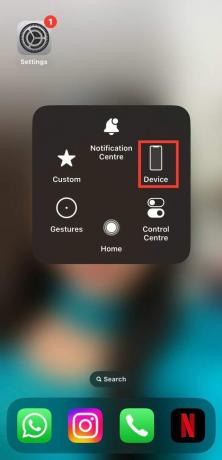
3. Zdaj tapnite več.
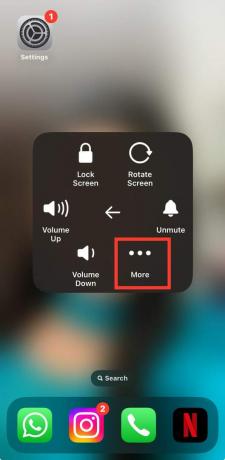
4. Klikni Ponovni zagon za ponovni zagon naprave.
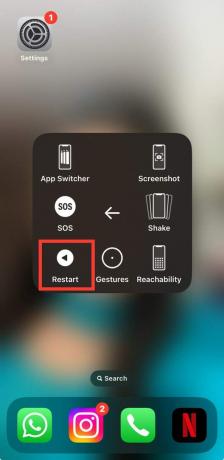
5. Če nimate aktiviranega pomožnega dotika, lahko pritisnete in držite gumb za zaklepanje in Povečaj glasnost gumb.
6. Zdaj boste videli možnost, ki navaja Potisnite za izklop. Izklopite napravo in jo nato ročno vklopite.
Preberite tudi:Kako končati klic FaceTime, ne da bi oni vedeli
3. način: Osvežite omrežje/Wi-Fi
Ker se klic FaceTime izvaja prek interneta, se lahko zaradi slabe internetne povezave pojavi tudi zeleni gumb za pridružitev v nitih sporočil. Če želite rešiti to težavo, lahko preprosto osvežite svoje omrežje, to je vaše mobilne podatke ali povezavo Wi-Fi. Za osvežitev omrežja sledite spodnjim korakom.
1. Povlecite navzdol nadzorni center.
2. Dotaknite se Letalski način ikono in jo vklopite.

3. Znova se ga dotaknite, da ga izklopite. To vas bo osvežilo mobilni podatki.
4. Če uporabljate Wifi, izklopite in nato znova vklopite.

4. način: Posodobite aplikacijo Messages
Ker aplikacija ni posodobljena, lahko pride do napak, kot je napaka gumba Facetime Join v nitih sporočil. Če želite posodobiti aplikacijo Messages, sledite spodnjim korakom:
1. Pojdi na Trgovina z aplikacijami in tapnite na Iskanje možnost, ki se nahaja v desnem kotu.
2. Vrsta sporočila v iskalni vrstici in tapnite rezultat.
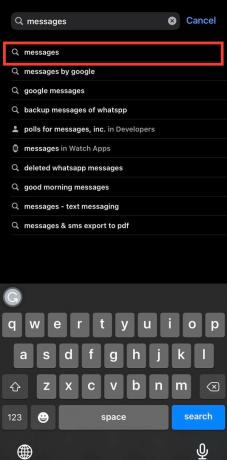
3. Če vaša aplikacija za sporočila ni posodobljena, boste videli možnost za posodobitev. Klikni Nadgradnja. Če je posodobljen, boste videli možnost, Odprto.
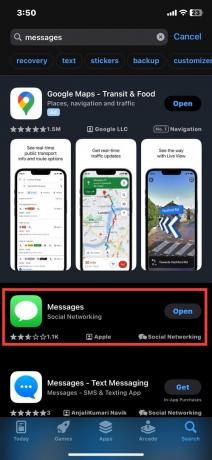
To bo pomagalo odpraviti tudi napako zelenega gumba za pridružitev Facetime.
5. način: Znova omogočite FaceTime
Napako zelenega gumba za pridružitev FaceTime lahko popravite tako, da znova omogočite funkcijo s temi koraki:
1. Pojdite na nastavitve na vašem iPhoneu.
2. Pomaknite se navzdol in odprite FaceTime.
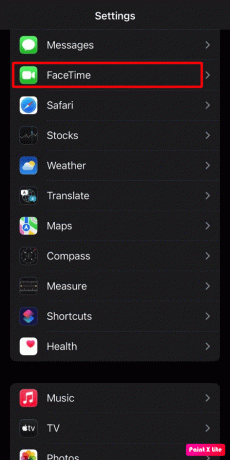
3. zdaj, izklopi FaceTime.
4. Po nekaj sekundah vklopi FaceTime.

6. način: Razbremenitev FaceTime
Razbremenitev aplikacije iPhone pomaga znebiti se neželenih podatkov in predpomnilnika. Če želite torej odpraviti napako zelenega gumba za pridružitev FaceTime v niti sporočil, razbremenite aplikacijo s temi koraki:
1. V nastavitve telefona odprite Splošno zavihek.
2. Zdaj tapnite Shramba za iPhone.
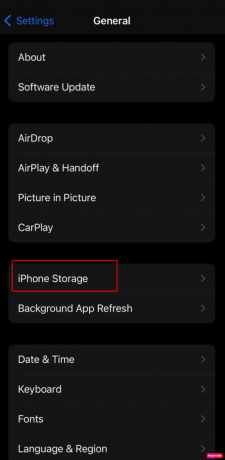
3. Nato se pomaknite navzdol in odprite Aplikacija FaceTime.
4. Na koncu tapnite Razbremenitev aplikacije.
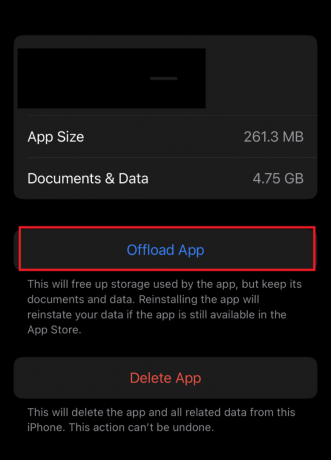
7. način: Posodobite različico sistema iOS
Znano je, da starejše različice programske opreme na neki točki zaostajajo ali se soočajo z napakami. Zato je pomembno, da svoj iOS posodabljate. Če želite posodobiti programsko opremo v iPhonu in odpraviti napako gumba Facetime Join, lahko sledite spodnjim korakom:
1. Pojdi na nastavitve možnost in tapnite Splošno.
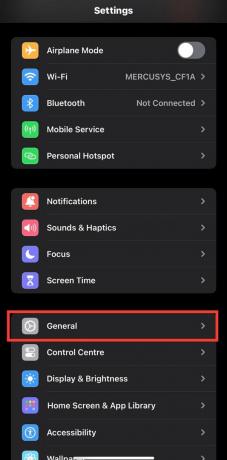
2. Dotakniti se boste morali Posodobitev programske opreme možnost, da preverite, ali je za vašo napravo na voljo nova posodobitev.
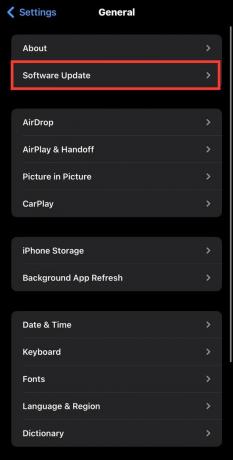
3. Če je posodobitev na voljo, tapnite Prenesite in namestite.
Preberite tudi:Ali lahko uporabljam FaceTime v brskalniku Google Chrome?
8. način: Obrnite se na Apple Support
V primeru, da nobena od metod ne deluje za vas, je najbolje, da se obrnete na Apple podporo. Morda se zdi težko, vendar je precej lahka naloga. Preprosto sledite korakom, ki smo jih omenili spodaj:
1. Odprto Safari in obiščite uradno stran za Apple podpora.
2. V zgornjem desnem kotu boste videli možnost za meni. Označeno bo z dve vodoravni črti. Dotaknite se ga.

3. V meniju tapnite na Podpora možnost.

4. Zdaj tapnite iPhone.
5. Zdaj se boste morali pomakniti navzdol, dokler ne najdete možnosti za Pridobite podporo. Klikni Začni zdaj.
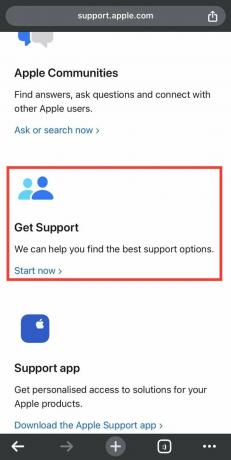
6. Zdaj boste na zaslonu videli veliko možnosti. Vendar pa se boste morali dotakniti, če želite stopiti v stik z ekipo za podporo Apple glede sporočil več.
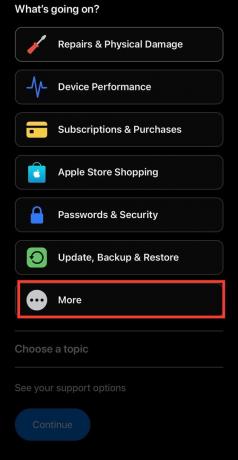
7. Prikazal se bo seznam aplikacij, med katerimi lahko izbirate. Izberite Sporočila.
8. Zdaj boste lahko videli možnost nadaljevanja. Klikni Nadaljuj.
9. Imeli boste dve možnosti, da stopite v stik z ekipo za podporo Apple. Ena je prek Pokliči in drugi je prek Klepetajte. Dotaknite se želene možnosti.
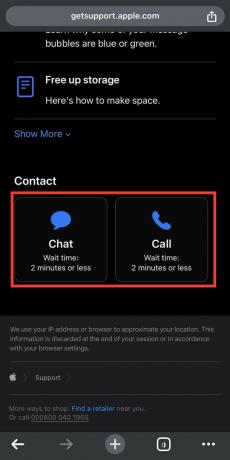
The Napaka gumba za pridružitev FaceTime na iMessage je enostavno popraviti z nekaj rešitvami. Upamo, da vam je ta vodnik pri tem pomagal. Če težava še vedno obstaja, ne pozabite stopiti v stik z uradno podporo. Če želite več vprašanj ali predlogov, svoje komentarje pustite spodaj.
Henry je izkušen tehnični pisec s strastjo do tega, da zapletene tehnološke teme naredi dostopne vsakodnevnim bralcem. Z več kot desetletjem izkušenj v tehnološki industriji je Henry postal zaupanja vreden vir informacij za svoje bralce.



